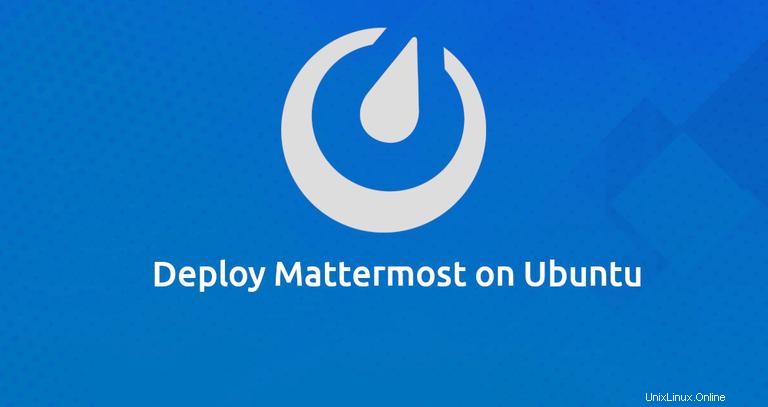
Mattermost è una piattaforma di messaggistica istantanea di livello aziendale, un'alternativa Slack self-hosted open source. È scritto in Golang e React e può utilizzare MySQL o PostgreSQL come database back-end. Mattermost riunisce tutte le comunicazioni del tuo team in un unico posto e offre varie funzionalità tra cui condivisione di file, messaggistica individuale e di gruppo, emoji personalizzati, videochiamate e altro ancora.
In questo tutorial, installeremo Mattermost su un server Ubuntu 18.04 e configureremo Nginx come proxy inverso SSL.
Prerequisiti #
Assicurati di aver soddisfatto i seguenti prerequisiti prima di continuare con questo tutorial:
- Sei loggato come utente con privilegi sudo.
- Hai un nome di dominio che punta all'indirizzo IP del tuo server. In questo articolo utilizzeremo
example.com. - Hai installato Nginx, in caso contrario controlla questa guida.
- Hai un certificato SSL installato per il tuo dominio. Puoi installare un certificato SSL Let's Encrypt gratuito seguendo questa guida.
Crea database MySQL #
Useremo MySQL come database per Mattermost. Se non hai MySQL o MariaDB installato sul tuo server puoi installarlo seguendo queste istruzioni.
Accedi alla shell MySQL:
mysql -u rootCrea un nuovo database e un nuovo utente per la nostra installazione Mattermost con:
Assicurati di utilizzare una password più sicura diCREATE DATABASE mattermost;GRANT ALL ON mattermost.* TO mattermost@localhost IDENTIFIED BY 'P4ssvv0rD';
P4ssvv0rD . Crea nuovo utente di sistema #
Crea un nuovo utente e gruppo che eseguirà la nostra istanza Mattermost. Assegneremo all'utente il nome mattermost :
sudo useradd -U -M -d /opt/mattermost mattermostInstalla il server Mattermost #
Al momento della stesura di questo articolo, l'ultima versione stabile di Mattermost è la versione 5.1.0. Scarica l'archivio con il seguente comando curl:
sudo curl -L https://releases.mattermost.com/5.1.0/mattermost-5.1.0-linux-amd64.tar.gz -o /tmp/mattermost.tar.gz
Una volta completato il download, estrai l'archivio e spostalo in /opt directory
sudo tar zxf /tmp/mattermost.tar.gz -C /optCrea la directory di archiviazione per i file:
sudo mkdir -p /opt/mattermost/data
Cambia la proprietà della directory in mattermost utente:
sudo chown -R mattermost: /opt/mattermost
Apri il /opt/mattermost/config/config.json file, imposta il driver del database su mysql e inserisci le informazioni del database:
"SqlSettings": {
"DriverName": "mysql",
"DataSource": "mattermost:P4ssvv0rD@tcp(localhost:3306)/mattermost?charset=utf8mb4,utf8&readTimeout=30s&writeTimeout=30s",
Per assicurarci che la nostra istanza Mattermost funzioni come previsto, testeremo il server Mattermost. Cambia nel /opt/mattermost directory e avvia il server con i seguenti comandi:
cd /opt/mattermostsudo -u mattermost bin/mattermost
Se tutto funziona bene, il server si avvierà e l'output sarà simile a questo:
{"level":"info","ts":1532546921.941638,"caller":"app/server.go:115","msg":"Starting Server..."}
{"level":"info","ts":1532546921.9421031,"caller":"app/server.go:154","msg":"Server is listening on [::]:8065"}
{"level":"info","ts":1532546921.9541554,"caller":"app/web_hub.go:75","msg":"Starting 2 websocket hubs"}
Ora possiamo fermare il server Mattermost con CTRL+C e continua con i passaggi successivi.
Crea un'unità Systemd #
Per eseguire la nostra istanza Mattermost come servizio creeremo un mattermost.service file unit nel /etc/systemd/system/ directory.
Apri il tuo editor di testo e crea il seguente file:
/etc/systemd/system/mattermost.service[Unit]
Description=Mattermost
After=network.target
After=mysql.service
Requires=mysql.service
[Service]
Type=notify
ExecStart=/opt/mattermost/bin/mattermost
TimeoutStartSec=3600
Restart=always
RestartSec=10
WorkingDirectory=/opt/mattermost
User=mattermost
Group=mattermost
LimitNOFILE=49152
[Install]
WantedBy=mysql.service
Notifica a systemd che abbiamo creato un nuovo file unit e avvia il servizio Mattermost con i seguenti comandi:
sudo systemctl daemon-reloadsudo systemctl start mattermost
Ora possiamo controllare lo stato del servizio con:
sudo systemctl status mattermost● mattermost.service - Mattermost
Loaded: loaded (/etc/systemd/system/mattermost.service; disabled; ven
Active: active (running) since Wed 2018-07-25 18:39:05 UTC; 41s ago
Main PID: 3091 (mattermost)
Tasks: 18 (limit: 507)
CGroup: /system.slice/mattermost.service
├─3091 /opt/mattermost/bin/mattermost
Se non ci sono errori, abilita l'avvio automatico del servizio Mattermost all'avvio:
sudo systemctl enable mattermostConfigura un proxy inverso con Nginx #
Se hai seguito le nostre istruzioni su come installare Nginx su Ubuntu 18.04 e come proteggere Nginx con Let's Encrypt su Ubuntu 18.04guide dovresti già avere Nginx installato e configurato con certificato SSL.
Ora dobbiamo impostare un nuovo blocco server per l'istanza Mattermost. Apri il tuo editor di testo e crea il seguente file:
/etc/nginx/conf.d/example.com.confproxy_cache_path /var/cache/nginx levels=1:2 keys_zone=mattermost_cache:10m max_size=3g inactive=120m use_temp_path=off;
upstream mattermost_backend {
server 127.0.0.1:8065;
}
server {
listen 80;
server_name example.com www.example.com;
include snippets/letsencrypt.conf;
return 301 https://example.com$request_uri;
}
server {
listen 443 ssl http2;
server_name www.example.com;
ssl_certificate /etc/letsencrypt/live/example.com/fullchain.pem;
ssl_certificate_key /etc/letsencrypt/live/example.com/privkey.pem;
ssl_trusted_certificate /etc/letsencrypt/live/example.com/chain.pem;
include snippets/ssl.conf;
return 301 https://example.com$request_uri;
}
server {
listen 443 ssl http2;
server_name example.com;
ssl_certificate /etc/letsencrypt/live/example.com/fullchain.pem;
ssl_certificate_key /etc/letsencrypt/live/example.com/privkey.pem;
ssl_trusted_certificate /etc/letsencrypt/live/example.com/chain.pem;
include snippets/ssl.conf;
access_log /var/log/nginx/example.com-access.log;
error_log /var/log/nginx/example.com-error.log;
location ~ /api/v[0-9]+/(users/)?websocket$ {
proxy_set_header Upgrade $http_upgrade;
proxy_set_header Connection "upgrade";
client_max_body_size 50M;
proxy_set_header Host $http_host;
proxy_set_header X-Real-IP $remote_addr;
proxy_set_header X-Forwarded-For $proxy_add_x_forwarded_for;
proxy_set_header X-Forwarded-Proto $scheme;
proxy_set_header X-Frame-Options SAMEORIGIN;
proxy_buffers 256 16k;
proxy_buffer_size 16k;
proxy_read_timeout 600s;
proxy_pass http://mattermost_backend;
}
location / {
proxy_http_version 1.1;
client_max_body_size 50M;
proxy_set_header Connection "";
proxy_set_header Host $http_host;
proxy_set_header X-Real-IP $remote_addr;
proxy_set_header X-Forwarded-For $proxy_add_x_forwarded_for;
proxy_set_header X-Forwarded-Proto $scheme;
proxy_set_header X-Frame-Options SAMEORIGIN;
proxy_buffers 256 16k;
proxy_buffer_size 16k;
proxy_read_timeout 600s;
proxy_cache mattermost_cache;
proxy_cache_revalidate on;
proxy_cache_min_uses 2;
proxy_cache_use_stale timeout;
proxy_cache_lock on;
proxy_pass http://mattermost_backend;
}
}
Ricarica il servizio Nginx per rendere effettive le modifiche:
sudo systemctl reload nginxConfigurazione di Mattermost #
Apri il browser, digita il tuo dominio e verrai reindirizzato alla pagina di iscrizione.
Inserisci la tua email, scegli un nome utente e una password e clicca su Create Account pulsante per creare il tuo primo account.
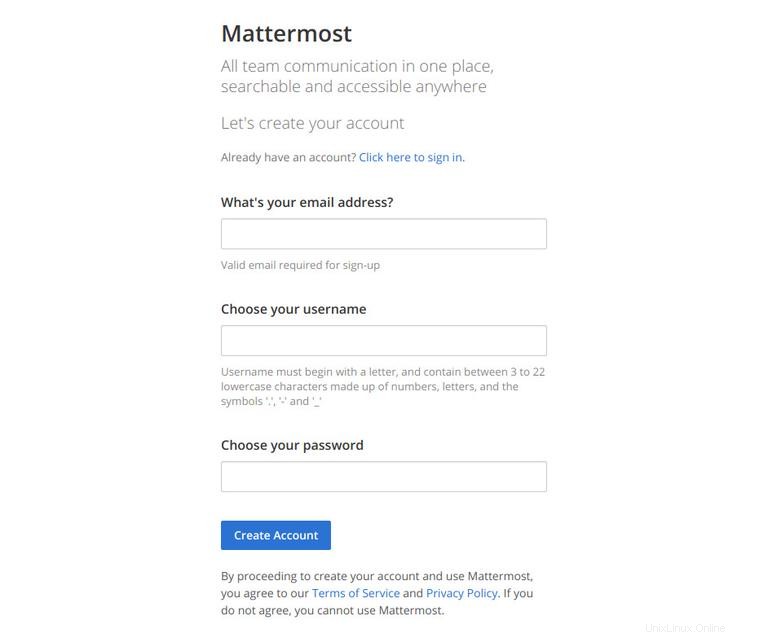
Il primo utente creato nel sistema avrà i privilegi di amministratore.
Nel passaggio successivo la procedura guidata di configurazione ti chiederà di creare un nuovo team.
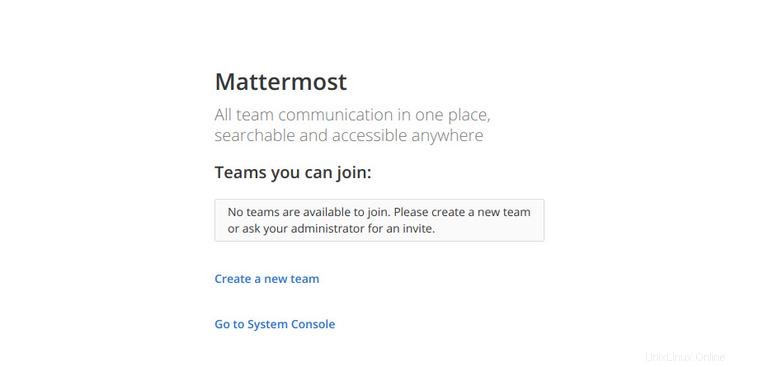
Clicca su Create a new team link, inserisci la tua prima squadra e clicca su Next pulsante.
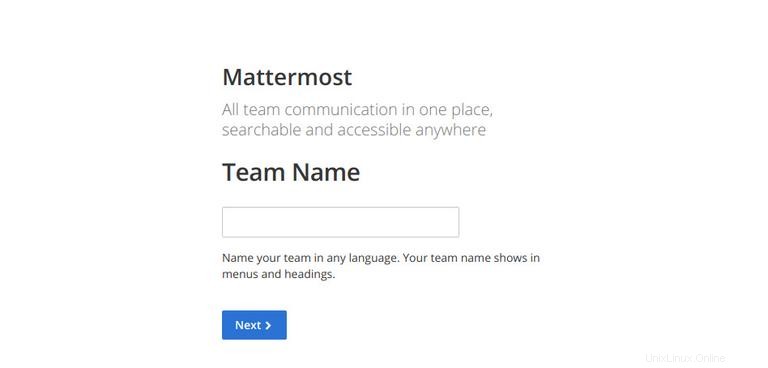
Nel passaggio successivo ti verrà chiesto di scegliere l'indirizzo web del tuo nuovo team:
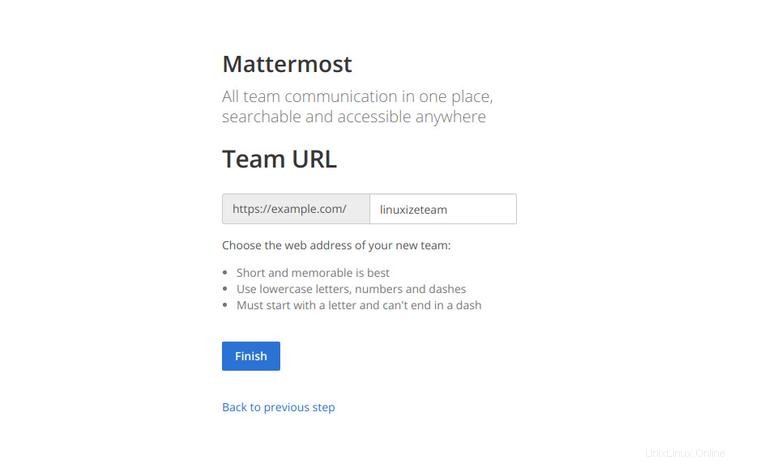
Fare clic su Finish e verrai reindirizzato alla dashboard di Mattermost, effettuato l'accesso come amministratore.
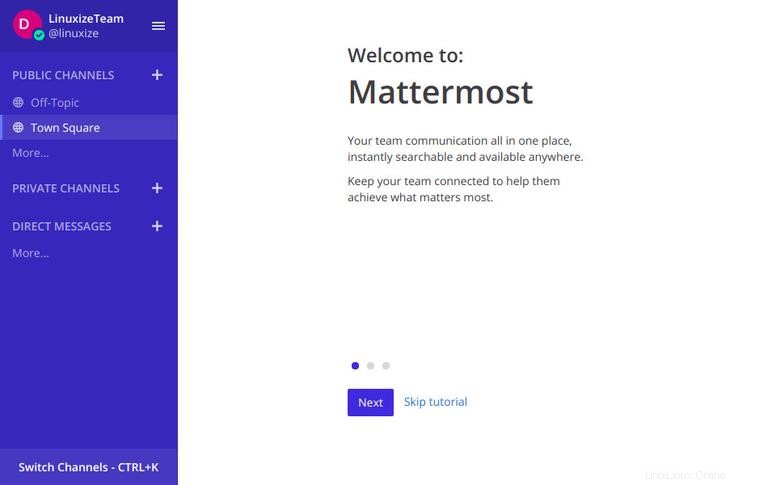
Apri la Console di sistema, facendo clic sul tuo nome utente nella parte superiore del pannello di navigazione, e nel nuovo menu che si apre, fai clic su System Console collegamento.
Imposta l'URL del sito andando su Impostazioni Generali → Configurazione.
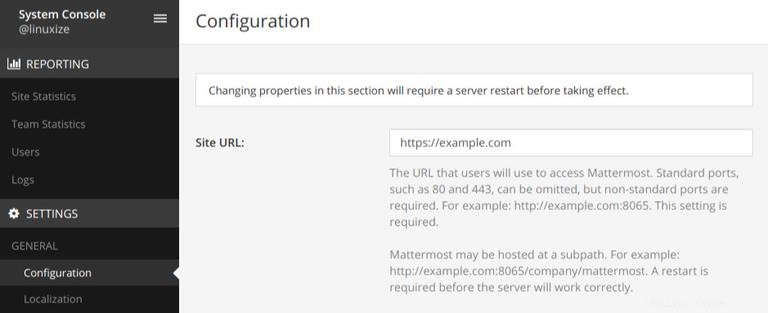
Per abilitare le notifiche e-mail, vai su Notifiche → E-mail, cambia il Enable Email Notifications valore da false su true e inserisci i tuoi parametri SMTP.
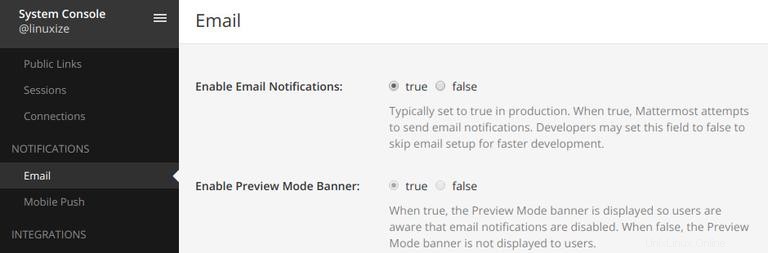
Puoi utilizzare qualsiasi servizio di posta elettronica transazionale popolare come SendinBlue, SendGrid, Amazon SES, Mandrill, Mailgun, Mailjet e Postmark oppure puoi configurare il tuo server di posta seguendo questo tutorial.
Infine, per rendere effettive le modifiche, è necessario riavviare il servizio Mattermost:
sudo systemctl restart mattermost